wps表格批量查找多个数据的方法
时间:2023-10-24 10:12:14作者:极光下载站人气:821
当你在wps表格中输入了大量的数据之后,想要快速的查找其中自己需要的内容,那么怎么快速的查找呢,在该表格中提供一个查找的功能,我们只需要进入到该查找功能窗口中,将自己需要进行查找的内容编辑好进行搜索之后,即可在查找的窗口中查看到自己需要查找的内容,你可以在将查找出来的内容全部选中,那么表格中也会同样将查找窗口中选中的内容进行选中查看,下方是关于如何使用WPS表格批量查找数据的具体操作方法,如果你需要的情况下可以看看方法教程,希望对大家有所帮助。

方法步骤
1.首先,我们需要将要设置的表格打开,如图所示。
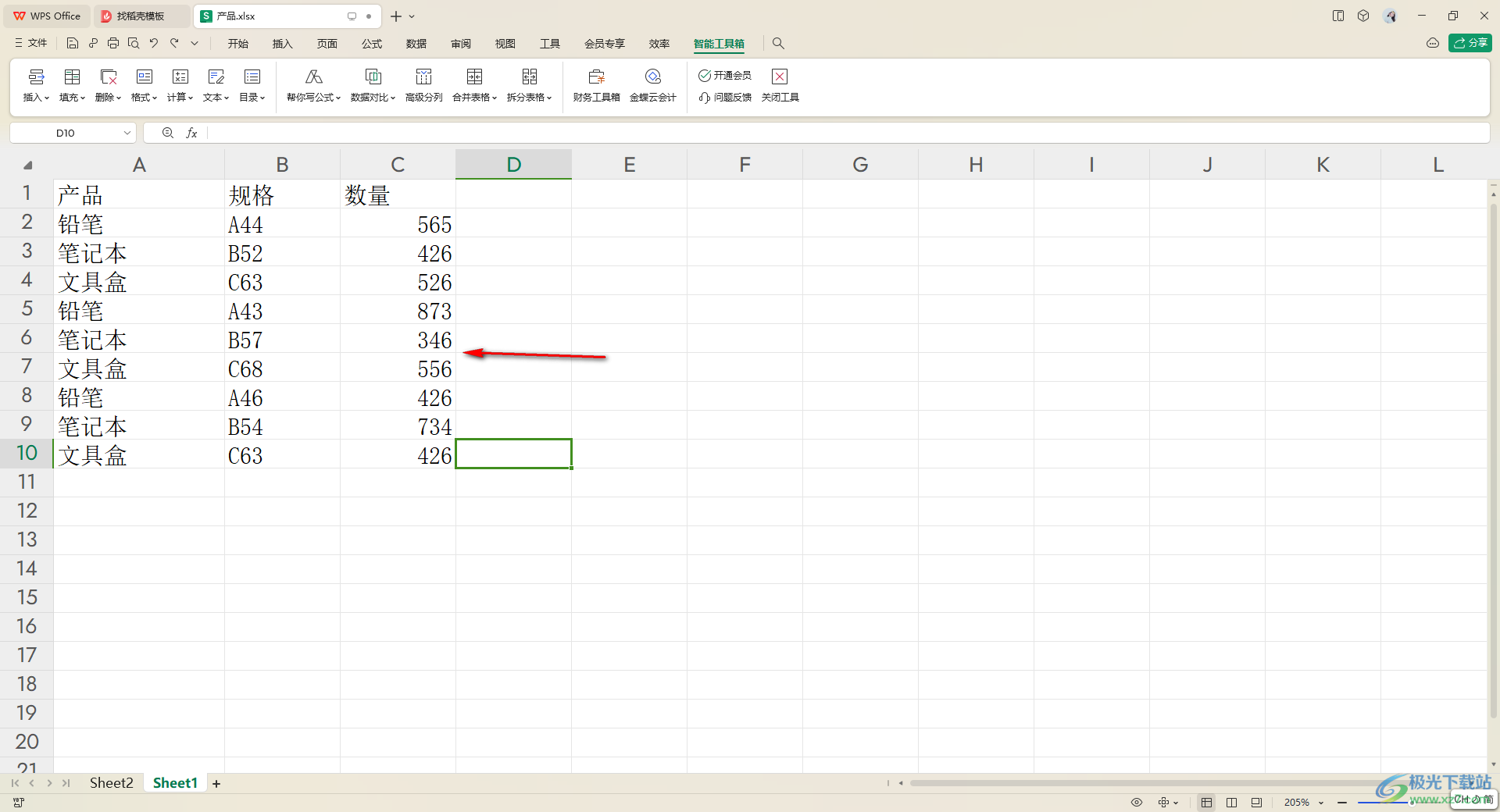
2.接着,将【开始】选项点击打开,在展示出来的工具栏中,找到【查找】这个选项,将其中的【查找】选项进行点击进入,或者是按下键盘上的Ctrl+f进入。
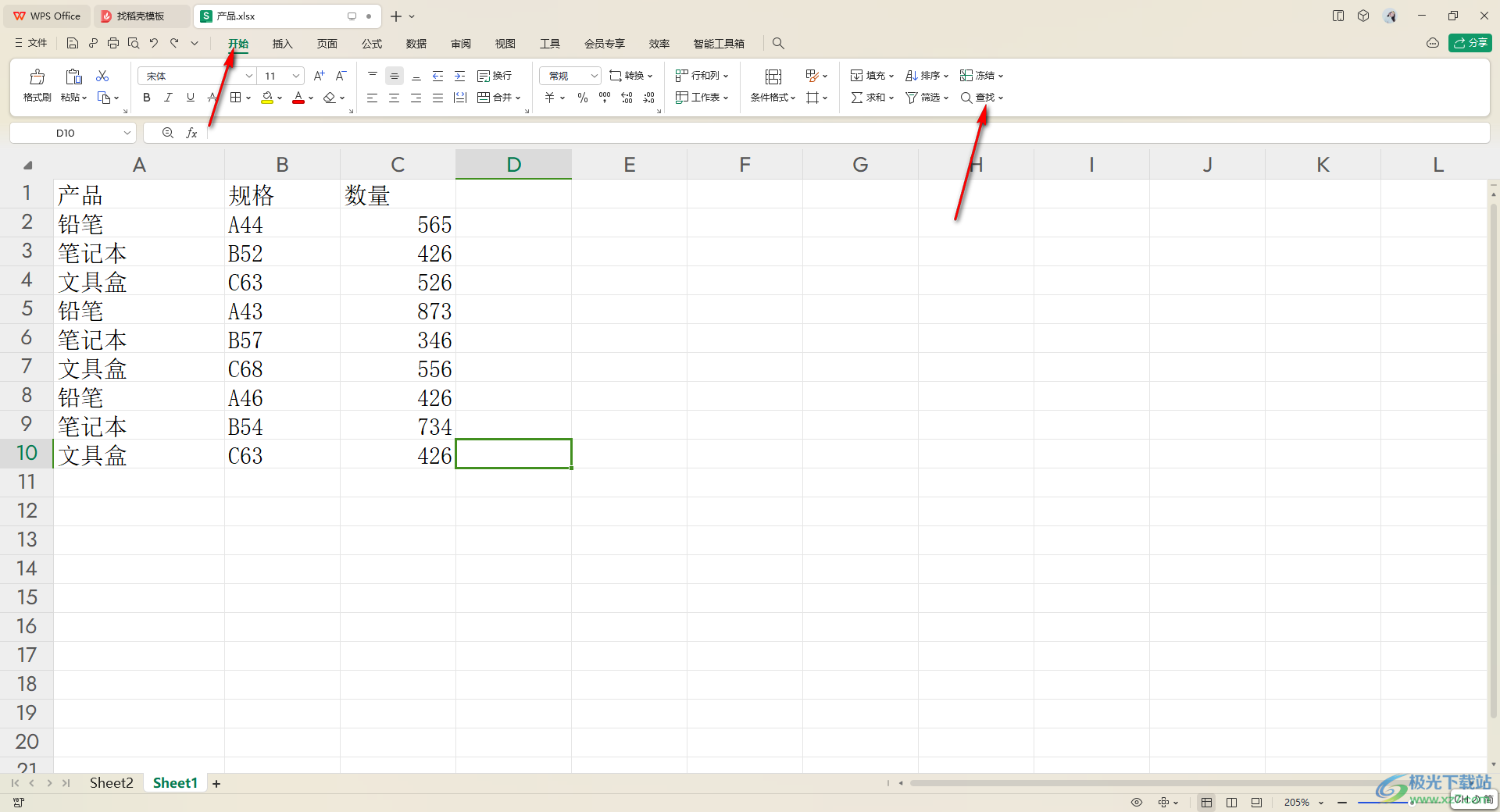
3.在打开定位窗口中,直接在框中输入自己需要查找的内容,然后点击【查找全部】。
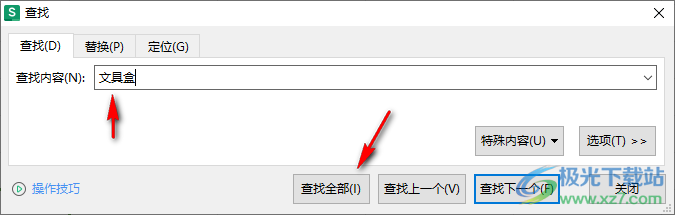
4.这时,你可以看到自己需要查找的表格中的数据已经全部体现在下方的空白框中了,如图所示。
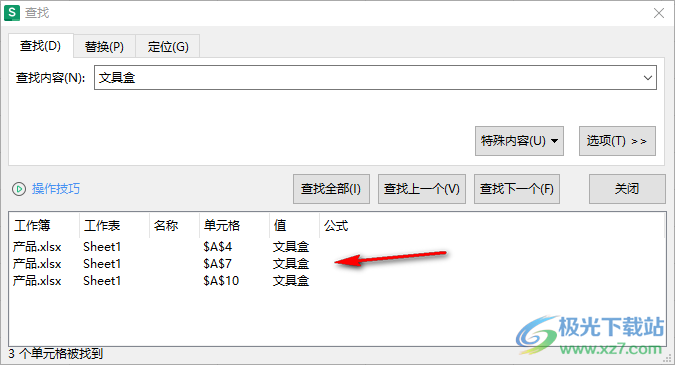
5.当你将查找窗口中查找出来的内容全部选中之后,那么表格中相对应的数据同样会被选中,如图所示。
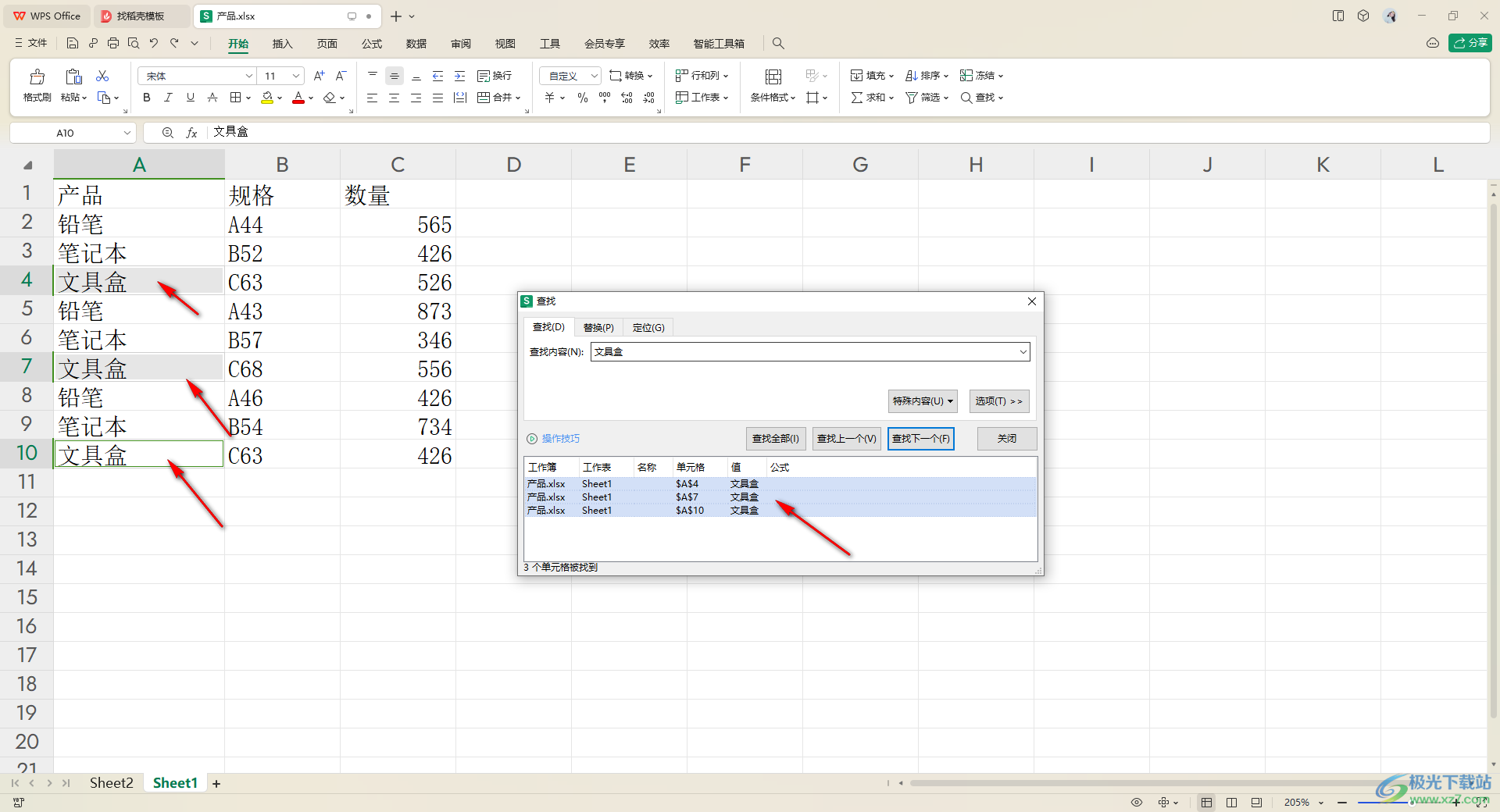
以上就是关于如何使用WPS excel查找快速查找内容的具体操作方法,如果你编辑了大量的数据,那么查找其中一部分内容其实是比较困难的,但是我们可以通过以上的查找功能进行快速的查找操作即可,感兴趣的话可以试试。

大小:240.07 MB版本:v12.1.0.18608环境:WinAll
- 进入下载
相关推荐
相关下载
热门阅览
- 1百度网盘分享密码暴力破解方法,怎么破解百度网盘加密链接
- 2keyshot6破解安装步骤-keyshot6破解安装教程
- 3apktool手机版使用教程-apktool使用方法
- 4mac版steam怎么设置中文 steam mac版设置中文教程
- 5抖音推荐怎么设置页面?抖音推荐界面重新设置教程
- 6电脑怎么开启VT 如何开启VT的详细教程!
- 7掌上英雄联盟怎么注销账号?掌上英雄联盟怎么退出登录
- 8rar文件怎么打开?如何打开rar格式文件
- 9掌上wegame怎么查别人战绩?掌上wegame怎么看别人英雄联盟战绩
- 10qq邮箱格式怎么写?qq邮箱格式是什么样的以及注册英文邮箱的方法
- 11怎么安装会声会影x7?会声会影x7安装教程
- 12Word文档中轻松实现两行对齐?word文档两行文字怎么对齐?
网友评论